Просмотр данных с помощью таблиц
Как мы уже знаем, «внутри» MS Project есть таблица ресурсов и таблица задач, а «снаружи», в интерфейсе, есть ряд таблиц, являющихся набором полей либо из одной, либо из другой «внутренней» таблицы.
Таблицы отображаются в представлениях, причем есть представления, в которых таблицы совмещены с диаграммой (например, Gantt Chart (Диаграмма Ганта), см. рис. 3), а есть и состоящие из одной таблицы (например, Resource Sheet (Лист ресурсов) на рис. 11, файл l.mpp).
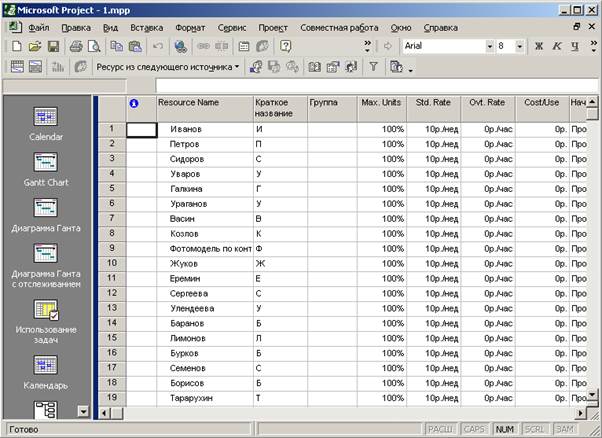
Рис. 11Представление, состоящее из одной таблицы, - Resource Sheet (Лист ресурсов)
В настройках представления определено, какая таблица открывается по умолчанию при его загрузке. При этом в любой момент можно вывести на экран другую таблицу такого же типа. Например, в представлении Gantt Chart (Диаграмма Ганта) при открытии отображается таблица Entry(Ввод данных), а в представлении Task Usage (Использование задач) - таблица Usage (Использование). Но при желании можно отобразить таблицу Entry (Ввод данных) в представлении Task Usage (Использование задач) или таблицу Task Usage (Использование задач) в представлении Gantt Chart (Диаграмма Ганта).
Таким образом, в представлении заложено ограничение на тип отображаемых таблиц (таблицы с данными о задачах или ресурсах), но просматривать в нем можно любые таблицы этого типа. Переключение между таблицами осуществляется с помощью команды меню View > Table(Вид > Таблица). Например, для того чтобы отобразить в представлении Gantt Chart (Диаграмма Ганта) таблицу Task Usage (Использование задач), перейдите к этому представлению, щелкнув на соответствующем значке панели представлений, а затем выберите команду меню View > Table (Вид > Таблица) и в появившемся списке таблиц выберите Usage(Использование) (рис. 12, файл 2.mрр).
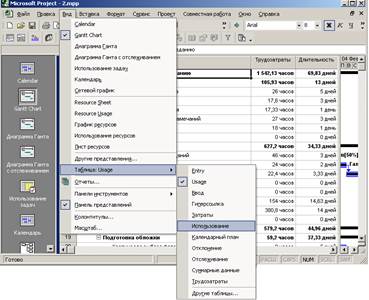
Рис. 12Выбираем новую таблицу для отображения в представлении Gantt Chart (Диаграмма Ганта)
В результате поля в таблице обновляются (рис. 2.4, файл 2.mрр): появляется поле Work (Трудозатраты), пропадают поля Predecessors (Предшественники) и Resource Names (Названия ресурсов).
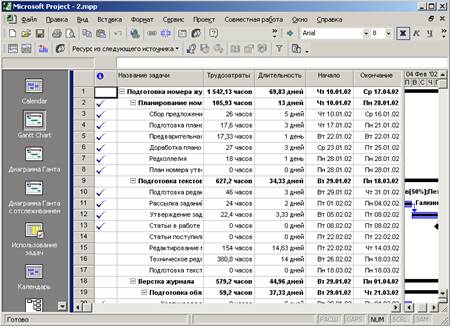
Рис. 13.Теперь рядом с диаграммой отображается таблица Usage (Использование)
В списке, появляющемся при выборе команды View > Table (Вид > Таблица), перечислены наиболее часто используемые таблицы для текущего представления. Если же этот список не содержит нужной таблицы, то ее можно найти, щелкнув на расположенном внизу списка пункте More Tables (Другие таблицы) (см. рис. 12).
После щелчка откроется диалоговое окно со списком всех таблиц, доступных для отображения в представлениях MS Project (рис. 14). Таблицы разделены на две группы: Task (Задачи) и Resource (Ресурсы), согласно типу отображаемой в них информации. Выбор группы таблиц осуществляется с помощью переключателей в верхней части диалогового окна.
По умолчанию в этом диалоговом окне загружается список таблиц того типа, который возможно отобразить в текущем представлении, и среди них выделяется открытая в данный момент таблица. Например, диалоговое окно, отображенное на рис. 14, вызвано из представления Gantt Chart (Диаграмма Ганта) (представление типа Tasks (Задачи)) с открытой таблицей Usage (Использование).
Для того чтобы нужная вам таблица отобразилась в представлении, достаточно выбрать ее из списка и нажать кнопку Apply (Применить). Чтобы вернуться в представление, не выбирая таблицу, нужно нажать кнопку Cancel (Отмена) или просто закрыть окно.

Рис. 14Диалоговое окно выбора таблицы из полного списка для отображения в текущем представлении
Хотя разделение по типам отображаемой информации является ключевым для представлений, совсем не обязательно запоминать, к какому типу относится то или иное представление или таблица. В процессе работы MS Project просто не позволит отобразить в представлении не соответствующую по типу таблицу.
Например, если вы захотите отобразить в представлении Gantt Chart (Диаграмма Ганта) (которое содержит информацию о задачах) таблицу с данными о ресурсах, переключившись в соответствующий список выбора таблиц, то не сможете этого сделать, поскольку кнопка Apply (Применить) будет заблокирована (рис. 15).

Рис. 15Программа не позволяет отобразить не соответствующую представлению таблицу
Дата добавления: 2015-04-15; просмотров: 797;
